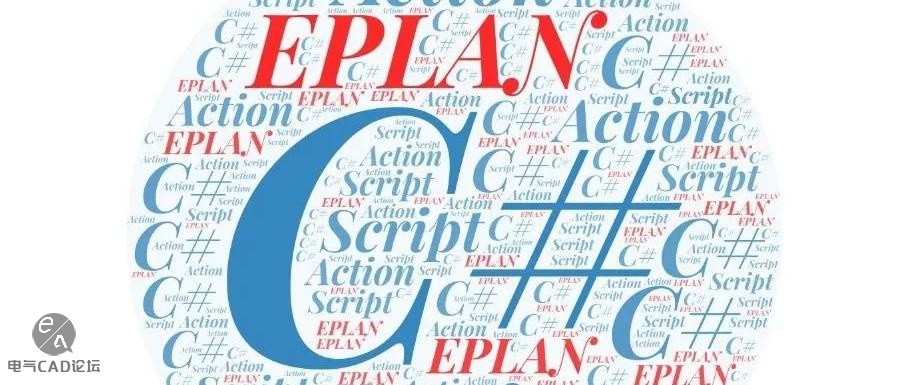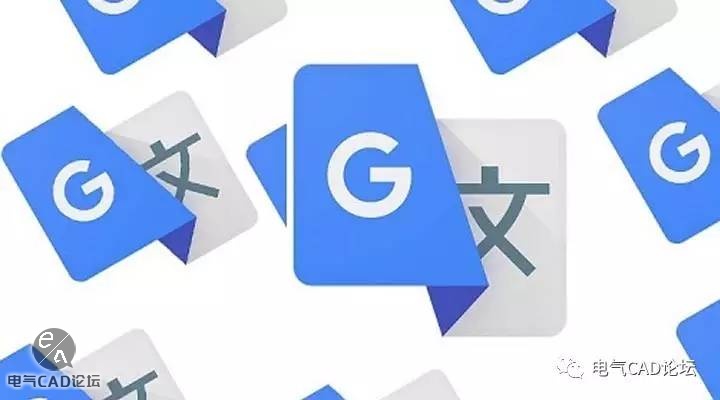今天的文章是篇基础教程,虽然基础但不注意的话也很容易出现问题,下面就来一起了解下中断点的那些个事儿吧~
首先中断点是啥?
中断点是在多张图纸中,对一根线的延伸,那在多页图纸中如何表示这是同一根线呢,这里就有一个终极问题:

在多页图纸中为了查到这根线来自哪里?表示什么?中断点代号和参考可以显示出这些信息,每一个源对应一个目标。
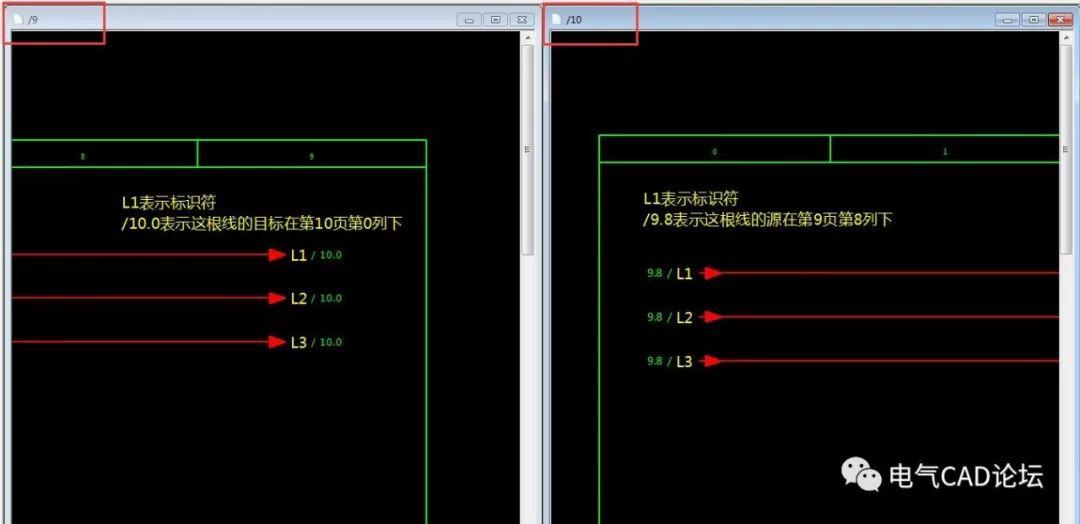
如何使用中断点?
首先在你的需要延伸处插入下图所示按钮
快捷键:shift+F4
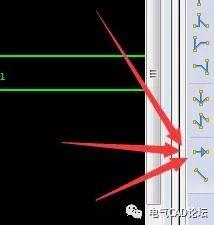
在插入前可以按住【ctrl】键或【Tab】键切换方向,按【Backspace】退格键可以选择插入的中断点符号,通常默认的符号是第1个BP。

在屏幕上点击后,接着给这个中断点起个名字(设备标识符)。
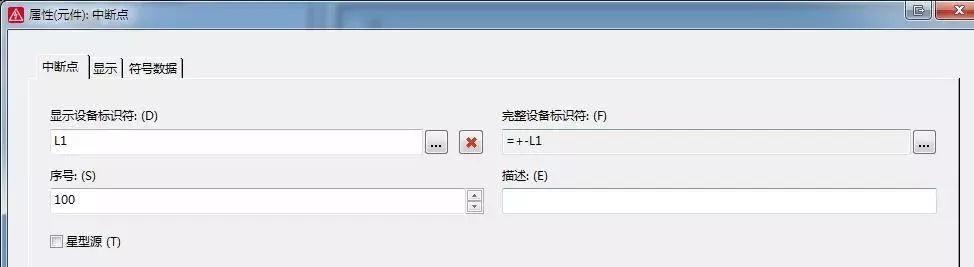
最后去任意页下在插入一个中断点,并在标识符里选择刚才的命名即可。这样软件就会认为这两处是同一根线。在显示项下,还可以设置文本显示的方向和内容。
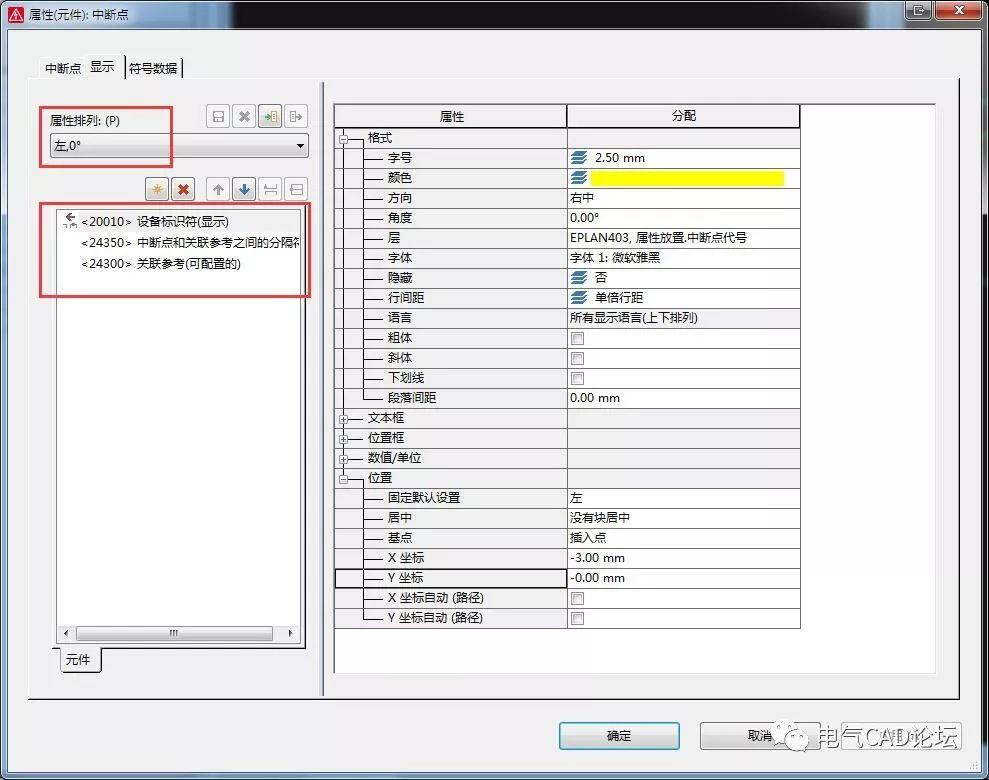
中断点常见问题
1.关联的参考太长了,怎么变成两行或者多行呢?
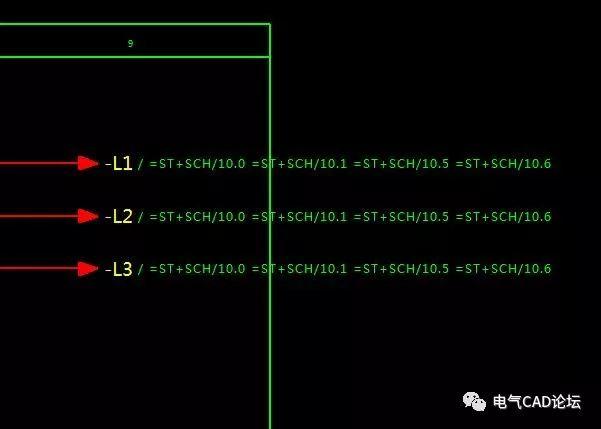
可以通过菜单:选项>设置>项目>关联参考/触点映像>中断点 修改显示下每行的数量,下图中2代表每行2个关联参考后换行,当为N时,代表每行N个关联参考后换行。
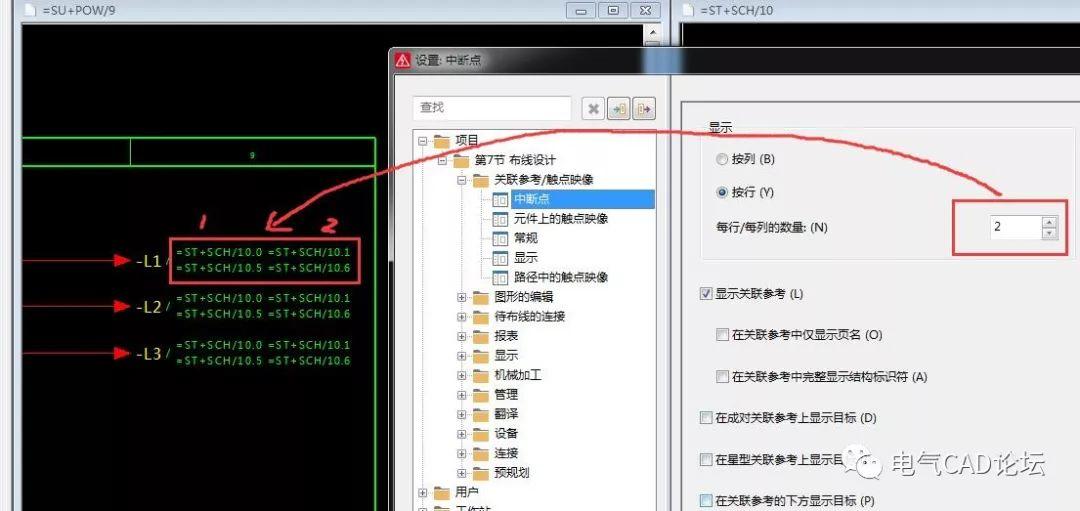
2.关联参考之前的符号“ / “可以自定义吗?
请参考上面的办法,在同一个对话框的最下面可自定义。
菜单:选项>设置>项目>关联参考/触点映像>中断点
3.文字显示位置不正确?

将中断点显示属性改下排列即可。或者当初你在插入时按TAB可以切换成对的状态。
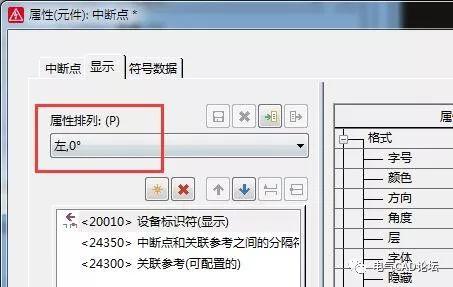
4.电位分配型中断点
当我们分配电源时,比如所有电源线都从单点向外并联引出时,可以不用在意源与目标的对应,因为所有目标都指向同一个源,只要将这个源中断点,设置成“星型源”即可。
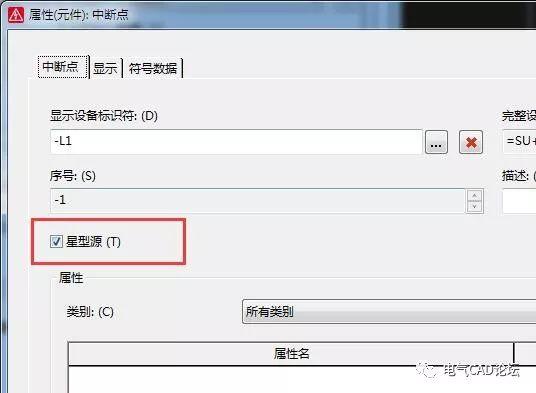
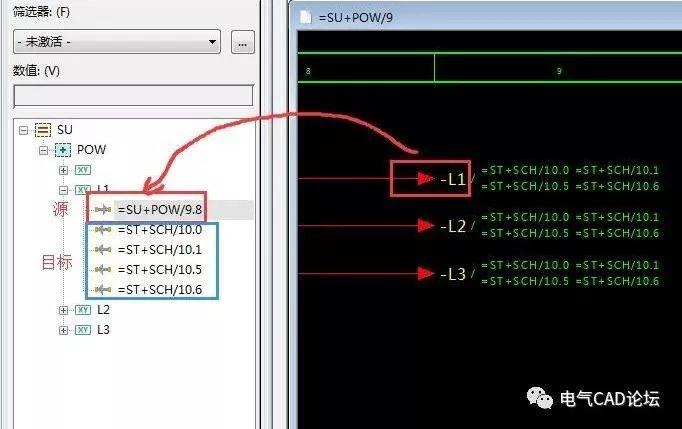
5.中断点排序
默认生成的中断点,源与目标会以页号、行号和列号的方式从小到大排序,但有时需要我们人工去修改,例如下面这个图是自动生成的错的跳转,相同电位的线并没有形成连接关系。
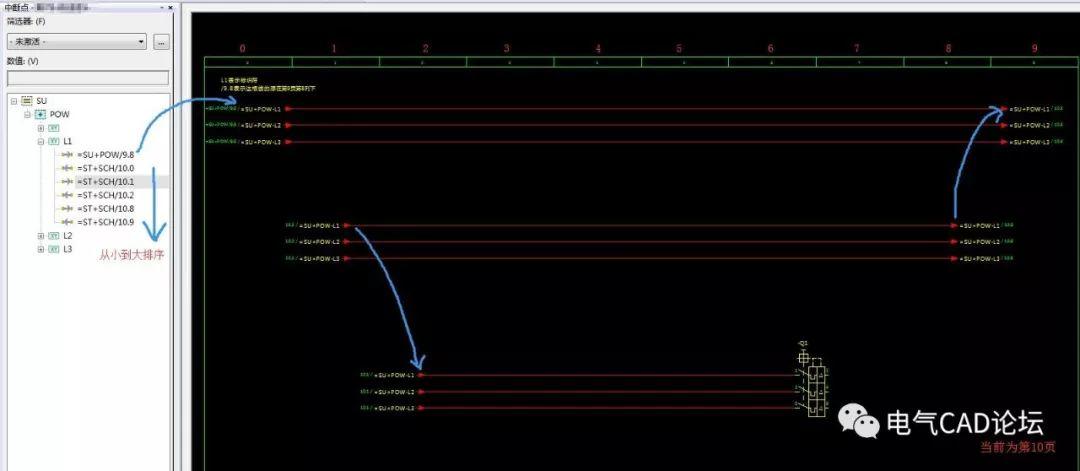
这里我们通过中断点导航器(菜单:项目数据>连接>中断点导航器)在名称上右击,选择中断点排序,通过下图的箭头按钮调整其对应关系。

正确的排序如下图:
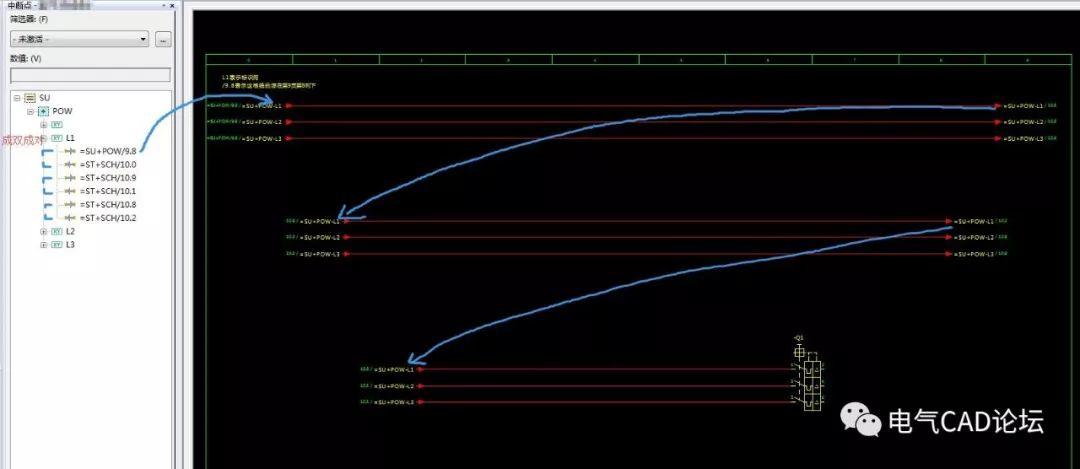
这样相同电位的线就构成了连接对应的关系了。
此外,中断点还提供了另一种分组排序的方法:序号
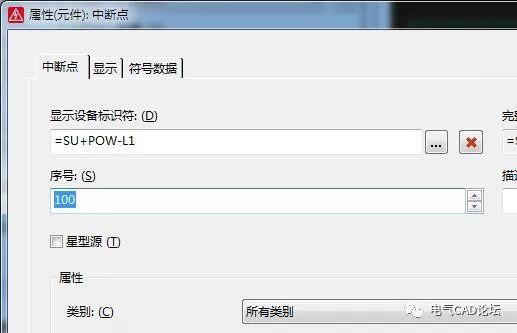
标准默认的序号是 100,即只能根据页、行和列进行排序,我们可以将希望成一组的中断点把序号都设置成101或其它同一个数值,同样也能达到上面示例的目的。
6.奇淫技巧
在软件里选中某个中断点,按【F】可自动跳转到对应的目标点,通过EPLAN导出的PDF文档,点击中断点可自动跳转到对应目标点上。
始发于微信公众号: 电气CAD论坛